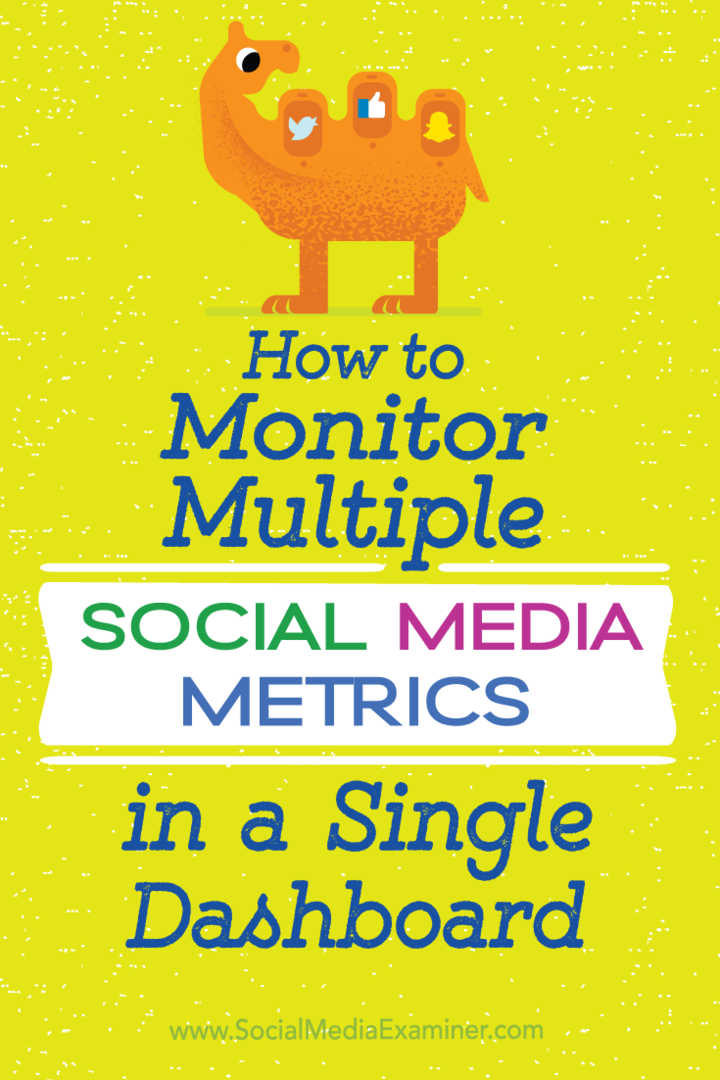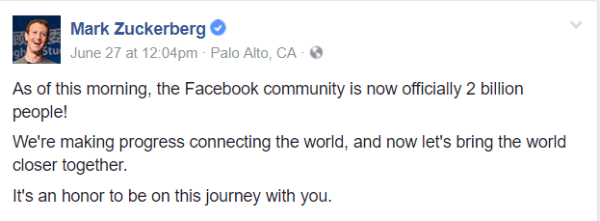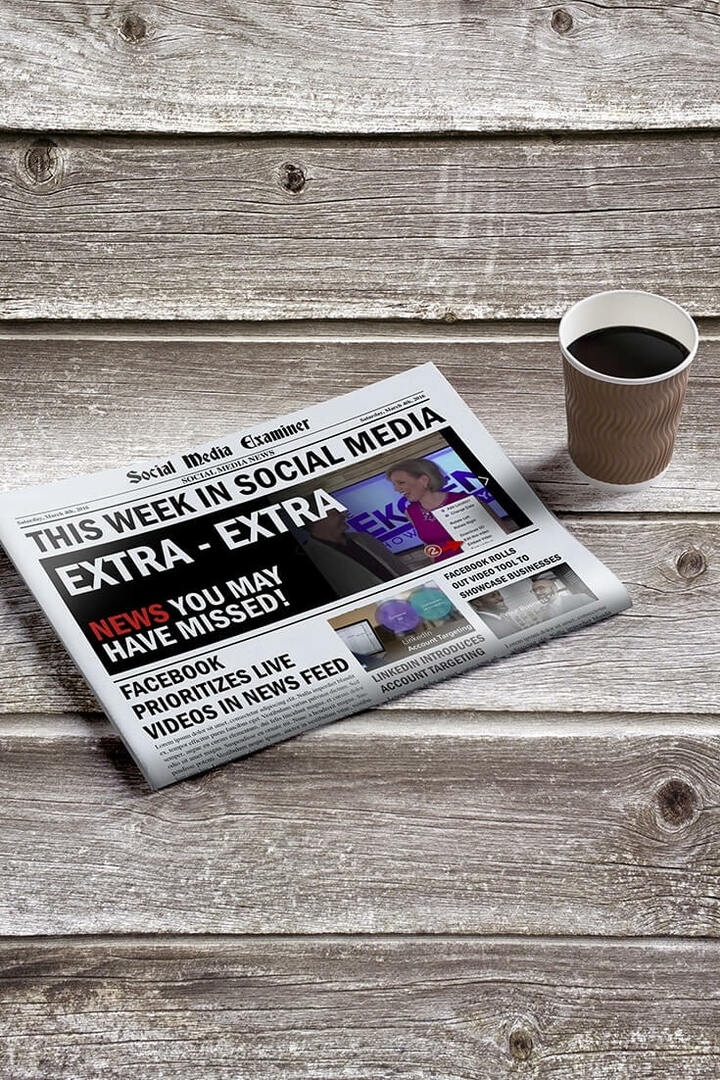Siirrä tiedostot muihin tietokoneisiin läheisen jaon avulla Windows 10 1803: ssa
Microsoft Windows 10 Kiinnostavat / / March 19, 2020
Viimeksi päivitetty

Samoin kuin Applen AirDrop-ominaisuus, Windows 10 1803: ssa on Läheinen jakaminen, jonka avulla voit lähettää tiedostoja langattomasti laitteiden välillä.
Microsoftin uusi ominaisuuspäivitys Windows 10 1803 sisältää paljon hyödyllisiä uusia ominaisuuksia. Yksi niistä on nimeltään Läheinen jakaminen, jonka avulla voit siirtää tiedostoja ja linkkejä langattomasti muihin tietokoneesi lähellä oleviin laitteisiin. Se muistuttaa Applen AirDrop-ominaisuutta. Kerroimme kuinka Jaa linkkejä Microsoft Edgeltä uuden ominaisuuden käyttäminen, kun Windows 10. huhtikuuta 2018 päivitys oli vielä esikatselussa. Nyt siitä Windows 10 1803 on vihdoin valmis, tässä tarkastellaan perusteellisemmin, kuinka sitä voidaan käyttää tiedostojen siirtämiseen läheisiin laitteisiin Bluetoothin tai Wi-Fi: n kautta.
Ota lähellä oleva jakaminen käyttöön
Ensinnäkin, sinun täytyy olla Bluetooth käytössä molemmissa laitteissa. Tarvitset myös Läheinen jako -ominaisuuden käyttöön. Voit hallita sitä suuntaamalla
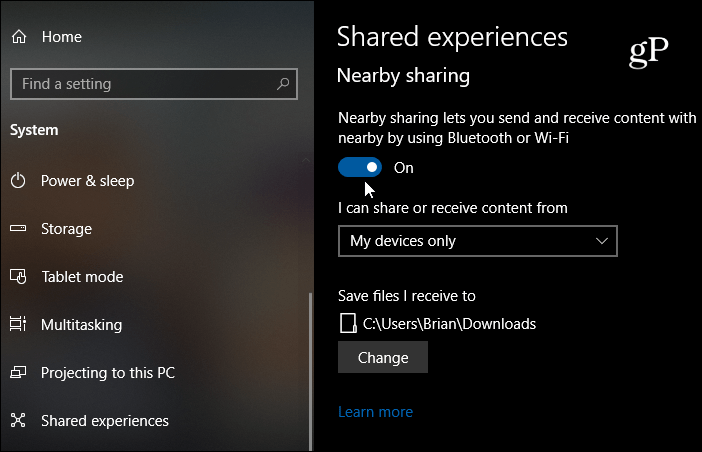
Huomautus: Voit kytkeä Läheinen jakaminen, Bluetooth ja Wi-Fi-toiminnon päälle tai pois päältä Toimintokeskuksen kautta. Osuma Windows-näppäin + A käynnistääksesi Toimintakeskuksen ja napsauttamalla asianmukaista painiketta kytkeäksesi ominaisuudet päälle tai pois päältä. Jos et näe yhtä painikkeista, siirry kohtaan Asetukset> Ilmoitukset ja toiminnot> Lisää tai poista pikatoiminnot ja ota käyttöön tarvitsemasi painike.
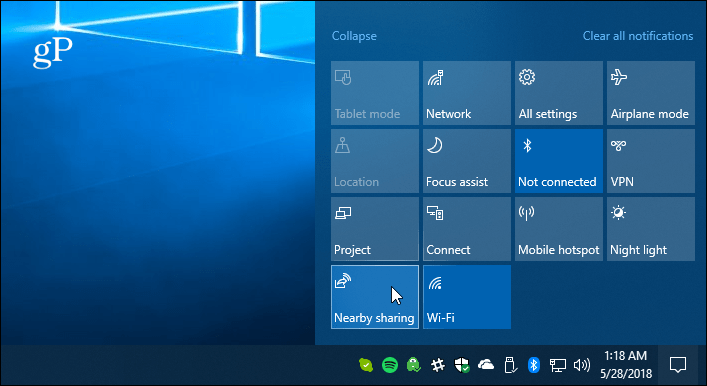
Jaa tiedosto
Avaa File Explorer ja etsi tiedosto, jonka haluat jakaa toisen laitteen kanssa. Napsauta sitten Jaa-välilehteä nauhasta ja sitten Jaa-painiketta. Tai nopeampi toimenpide on napsauttaa hiiren kakkospainikkeella haluamaasi tiedostoa ja valita valikosta Jaa.
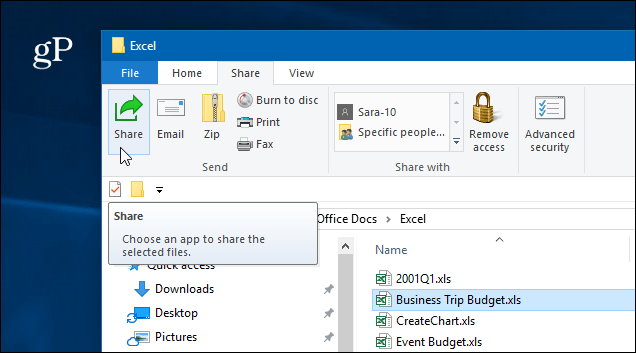
Kummassakin tapauksessa avautuu toinen ikkuna, jossa luetellaan lähellä olevat laitteet, yhteystiedot ja muut sovellukset, joista voit valita tiedoston jakamisen.
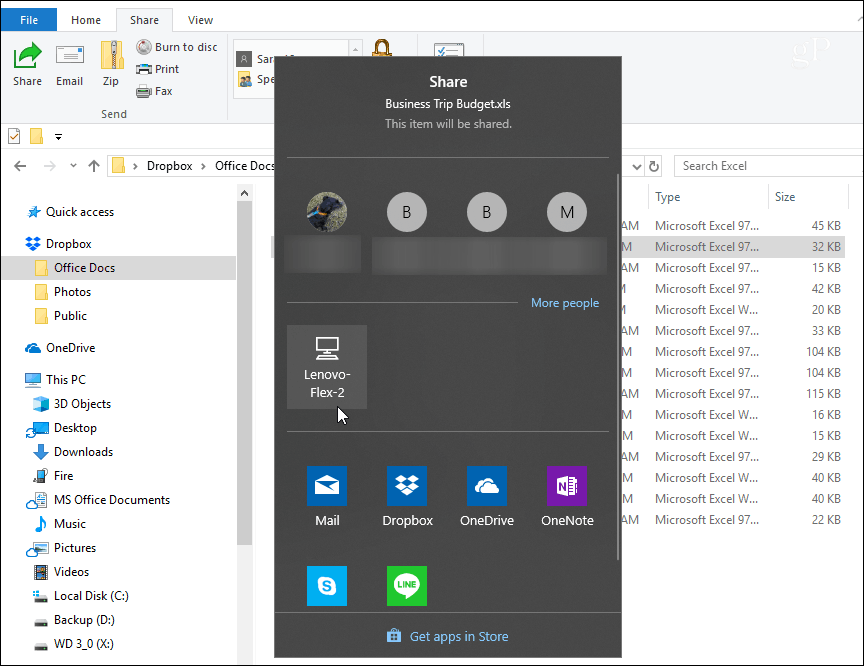
Jos jaat tiedoston, näet ilmoituksen, että laitteeseen on otettu yhteyttä lähettääksesi tiedosto.
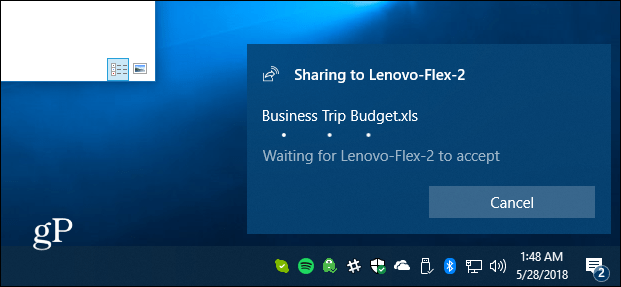
Toisessa laitteessa ilmestyy ilmoitus, joten käyttäjä voi hyväksyä siirron tai hylätä sen. Jos mitään vastausta ei ole tai jotain ei ole määritetty oikein, siirron aikakatkaisu tapahtuu. Ja löydät tiedoston, joka on tallennettu Lataukset-kansioon tai sen mukaan, kumpaan asetit sen Asetukset-sovelluksen Jaetut kokemukset -kohdassa.
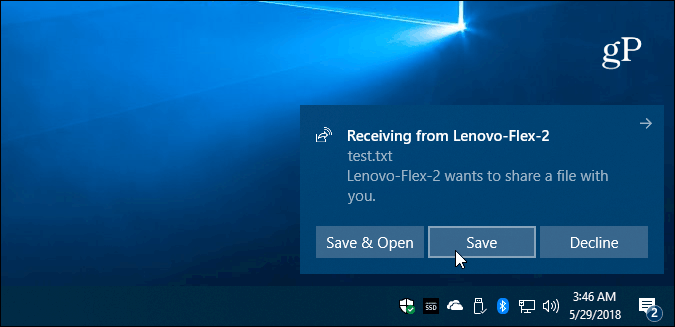
Jaa valokuva tai linkki
Voit jakaa kuvia Valokuvat-sovelluksen ja linkkien kautta Microsoft Edge. Niiden jakaminen on samanlainen molemmissa sovelluksissa. Jos haluat jakaa linkin verkkosivulle, siirry kyseiselle sivulle ja napsauta työkalurivin Jaa-kuvaketta ja valitse tietokone, johon linkki lähetetään. Sama Kuvat-sovelluksen kanssa. Etsi jaettava kuva, napsauta Jaa-kuvaketta ja lähetä sitten tietokone tietokoneelle.
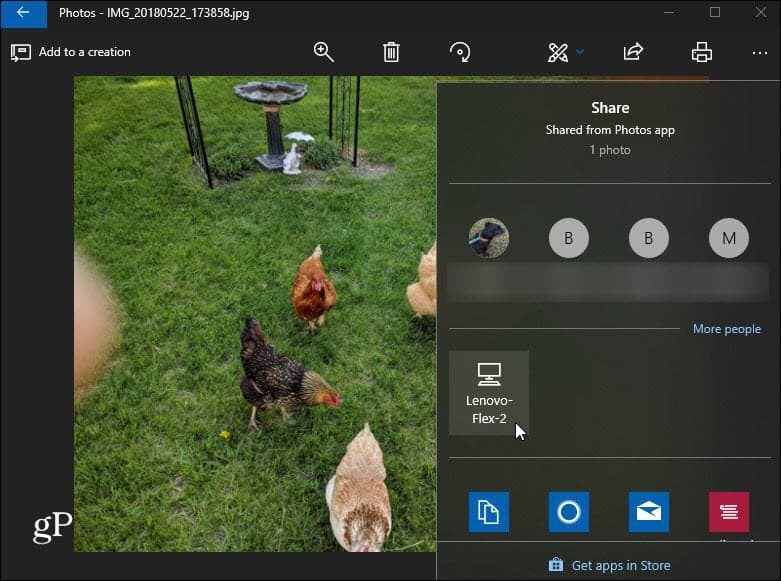
Muutama mielessä pidettävä asia. Laitteen, jonka kanssa jaat tiedoston, on oltava Bluetooth-kantaman sisällä ja sen käyttöjärjestelmä on Windows 10 1803 tai uudempi. Molemmissa koneissa on oltava Bluetooth 4.0 tai uudempi. Läheinen jakaminen ei ole myöskään käytettävissä OneDriven tiedostoihin, koska sillä on jo oma tiedostojenjakokokemus.
Jos se ei toimi, tarkista, että kaikki on asetettu oikein kuten yllä on selitetty... ts. Läheinen jako käytössä molemmilla laitteilla. Varmista myös, että Bluetooth-ohjain on päivitetty. Itse asiassa minun piti poistaa Bluetooth-laite ja asentaa se uudelleen tietokoneeseeni, jotta se toimi oikein. Voit hallita sitä Laitehallinnassa.
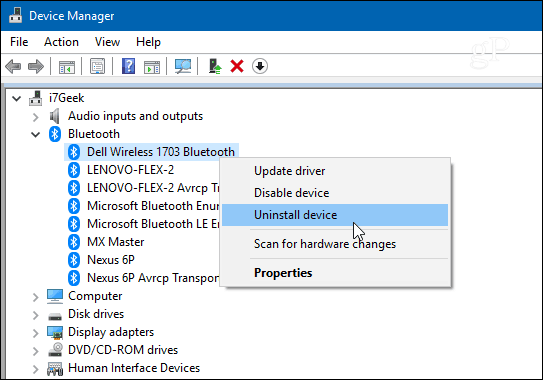
Ja tämä toimii parhaiten asiakirjojen ja muiden pienten tiedostojen siirtämiseen. Jos yrität siirtää suurta tiedostoa, se on naurettavan hidasta, ja siinä tapauksessa flash-aseman käyttö on paljon helpompaa.
Tiedostojen jakamiskokemus ei ole vielä täydellinen, ja Microsoftin on silti selvitettävä joitain lähialuejaon osioita. Silti sen pitäisi parantaa ajan myötä, ja se on varsin kätevä, kun kaikki on valmis. Kokeile sitä ja kerro meille mitä ajattelet. Jos se ei toimi ja tarvitset vianetsintäohjeita, siirry kohtaan Windows 10 -foorumit lisää keskusteluja.